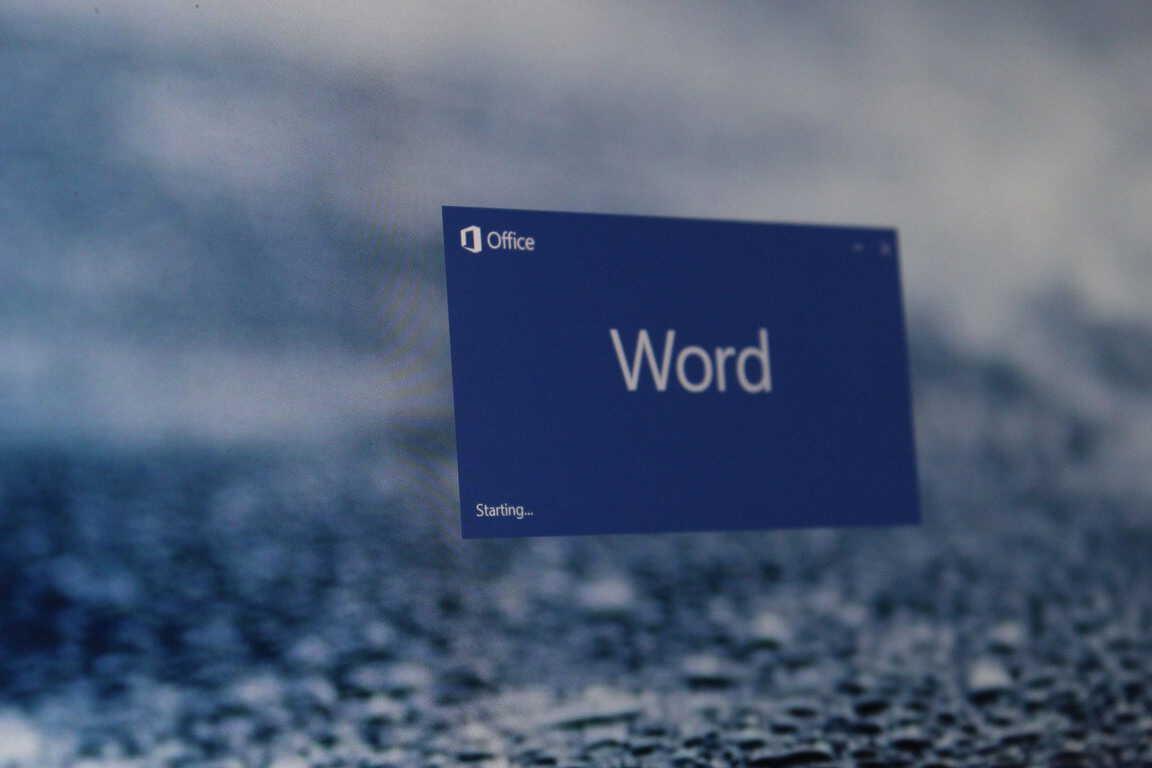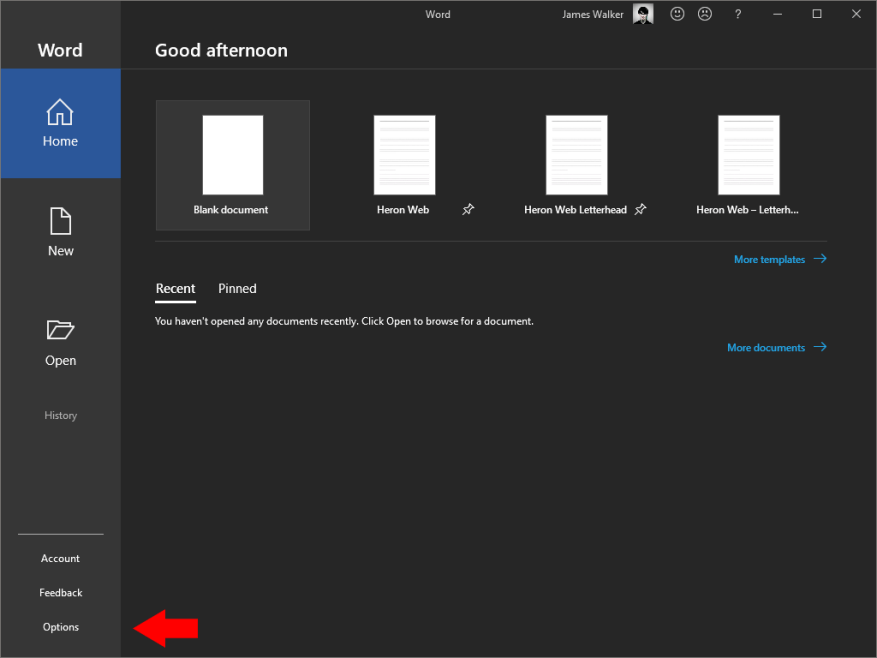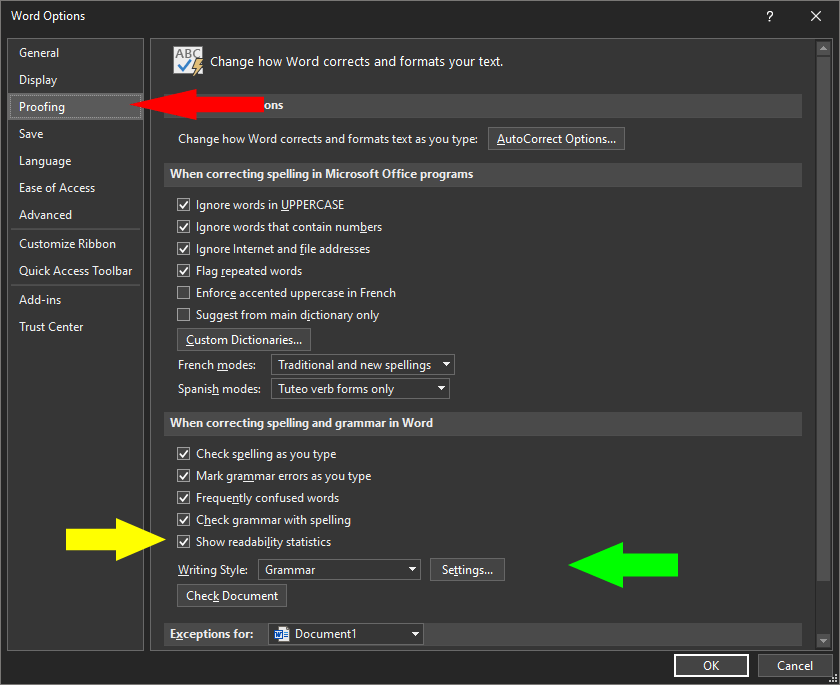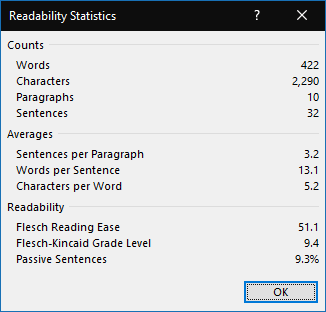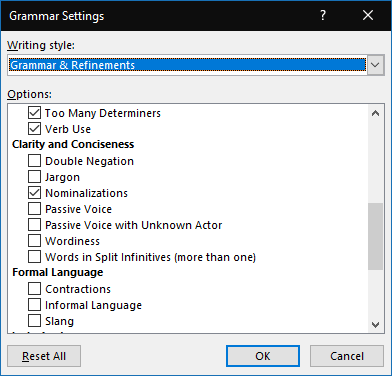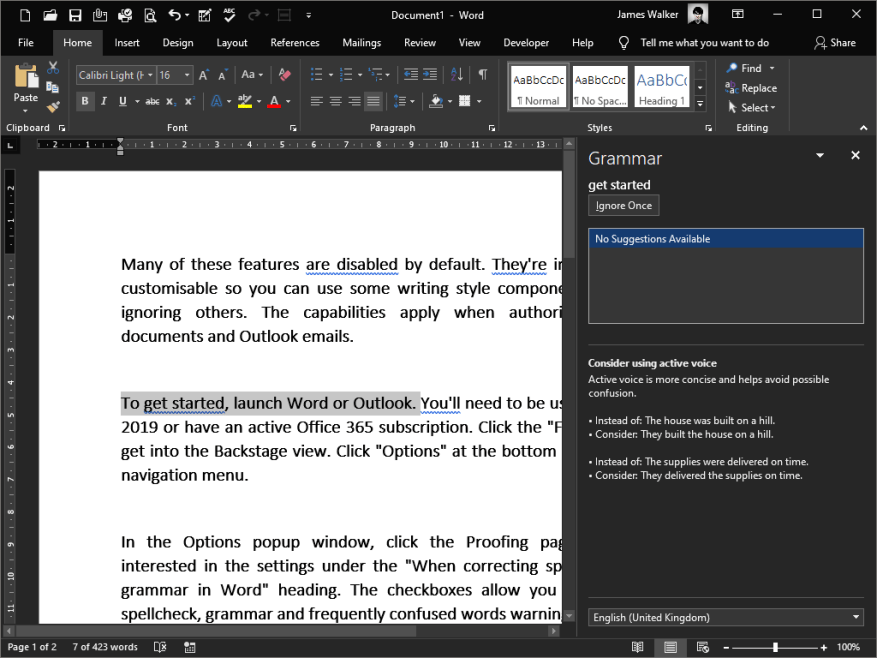Microsoft Office už dlho obsahuje podporu pre kontrolu pravopisu a pomoc s gramatikou. V posledných rokoch spoločnosť Microsoft rozšírila sadu nástrojov o nové možnosti štýlu písania, ktoré vám pomôžu rozvíjať váš písaný hlas.
Mnohé z týchto funkcií sú predvolene vypnuté. Sú individuálne prispôsobiteľné, takže niektoré komponenty štýlu písania môžete použiť a ostatné ignorovať. Možnosti sa uplatňujú pri vytváraní dokumentov programu Word a e-mailov programu Outlook.
Ak chcete začať, spustite Word alebo Outlook. Budete musieť používať Office 2019 alebo mať aktívne predplatné Office 365. Kliknutím na kartu „Súbor“ sa dostanete do zobrazenia Backstage. Kliknite na „Možnosti“ v dolnej časti ľavého navigačného menu.
Vo vyskakovacom okne Možnosti kliknite na stránku Korektúra. Nás zaujímajú nastavenia pod nadpisom „Pri opravách pravopisu a gramatiky vo Worde“. Začiarkavacie políčka vám umožňujú prepínať upozornenia na kontrolu pravopisu, gramatiky a často zmätených slov.
Piate začiarkavacie políčko, zvyčajne vypnuté, povoľuje voliteľnú funkciu „Štatistika čitateľnosti“. Stlačením klávesu F7 otvoríte toto kontextové okno, ktoré poskytuje informácie, ako je priemerný počet slov na vetu a počet viet na odsek. Existujú aj špecializované štatistiky, ako napríklad skóre Flesch Reading Ease a percento viet, ktoré sú pasívne. Tieto metriky môžu byť užitočné pri vytváraní písania pre maximálnu čitateľnosť.
Späť v okne možností korektúry teraz upriamime pozornosť na rozbaľovaciu ponuku „Štýl písania“. Toto určuje, ktoré návrhy štýlu písania vo Worde by mali byť povolené. Môžete si vybrať medzi Gramatikou a Gramatikou a spresneniami. Druhá možnosť umožňuje dodatočné predvolené kontroly pravopisu pre jasnosť a stručnosť.
Ktorúkoľvek z týchto predvolieb je možné prispôsobiť kliknutím na tlačidlo „Nastavenia“. Tu uvidíte zoznam všetkých možností korektúry dostupných v rámci balíka Office. Každý z nich môže byť jednotlivo povolený alebo zakázaný.
Je tu príliš veľa kontrol na to, aby sme tu podrobne pokryli každú z nich.Najlepšie je začať s predvoleným výberom. Potom si môžete prezrieť zoznam a povoliť dodatočné kontroly, ktoré vám pomôžu zlepšiť sa. Prípadne môžete zakázať predvolené kontroly, ktoré považujete za nepríjemné alebo nepresné.
Možnosti siahajú od základných gramatických chýb, ako je chýbajúce veľké písmená, až po pokročilé – a subjektívne – úpravy štýlu písania. Patria medzi ne kontroly nadmerného používania zložitého žargónu a otvorenej „slovovitosti“. Na druhom konci spektra písania môže Office označiť aj neformálny jazyk a slangové slová, ktoré môžu znížiť tón vášho písania.
Office sa dodáva s väčšinou povolených možností detekcie gramatických chýb. Subjektívnejšie kontroly štýlu písania sú predvolene vypnuté, aby sa predišlo frustrácii používateľov a vytváraniu veľkého množstva upozornení.
Pre používateľov, ktorí profitujú zo sady nástrojov, je to všestranná alternatíva k obľúbeným aplikáciám, ako je Grammarly. Môžete získať komplexné pokyny týkajúce sa štýlu písania bez toho, aby ste opustili Word, čo vám pomôže sústrediť sa na písanie.
FAQ
Ako zmením návrhy štýlu písania vo worde?
Tieto metriky môžu byť užitočné pri vytváraní písania pre maximálnu čitateľnosť. Späť v okne možností korektúry teraz upriamime pozornosť na rozbaľovaciu ponuku „Štýl písania“. Toto určuje, ktoré návrhy štýlu písania vo Worde by mali byť povolené. Môžete si vybrať medzi Gramatikou a Gramatikou a spresneniami.
Ako povoliť pomoc so štýlom písania v programe Microsoft Word?
Ako povoliť pomoc so štýlom písania v programe Microsoft Word. Ak chcete povoliť vedenie štýlu písania v programe Microsoft Word: Kliknite na Súbor > Možnosti. V ponuke vľavo kliknite na položku Korektúra. Pomocou možností v časti „Pri opravách pravopisu a gramatiky v programe Word“ upravte kontrolu gramatiky a štýlu.
Ako povolím určité štýly v dokumente programu Word?
V dialógovom okne Obmedzenia formátovania začiarknite alebo zrušte začiarknutie jednotlivých štýlov, ktoré chcete povoliť. Alebo vyberte jedno z tlačidiel predvolených možností: Všetky skontrolujú všetky možnosti štýlu, ktoré sú momentálne v dokumente povolené.
Čo je príručka štýlu písania od spoločnosti Microsoft?
Vitajte v príručke Microsoft Writing Style Guide, ktorá je vaším sprievodcom štýlom písania a terminológiou pre všetku komunikáciu – či už ide o aplikáciu, webovú lokalitu alebo bielu knihu. Ak píšete o výpočtovej technike, táto príručka je pre vás. Dnes je veľa ľudí vyzvaných, aby písali o technológiách.
Ako povolím automatické formátovanie v programe Microsoft Word 2007?
Microsoft Word 2007 a novší 1 Otvorte Microsoft Word. 2 Kliknite na kartu Súbor. 3 Kliknite na prepojenie Možnosti v ľavom navigačnom paneli. 4 V okne Možnosti programu Word kliknite na možnosť Korektúra na ľavej navigačnej table. 5 Kliknite na tlačidlo Možnosti automatických opráv. 6 V okne Automatické opravy kliknite na kartu Automatický formát.
Ako používať editor Microsoft na zlepšenie písania?
Vďaka funkciám, ktoré vám pomôžu posilniť váš pravopis, gramatiku a štýl, nechajte Microsoft Editor vaším inteligentným pomocníkom pri písaní. Pozrite si návrhy editora vo Worde, 1 Outlooku a na svojich obľúbených lokalitách. 2 Vyskúšajte Editor v programe Outlook a stiahnite si rozšírenie prehliadača, aby ste mali pomoc Editora na webe.
Ako povoliť vedenie štýlu písania v programe Microsoft Word?
Ak chcete povoliť vedenie štýlu písania v programe Microsoft Word: 1 Kliknite na Súbor > Možnosti. 2 V ponuke naľavo kliknite na položku Korektúra. 3 Pomocou možností v časti „Pri opravách pravopisu a gramatiky v programe Word“ upravte kontrolu gramatiky a štýlu.
Prečo používať štýly na formátovanie v programe Microsoft Word?
Napriek tejto zložitosti je používanie štýlov na formátovanie kľúčom k používaniu programu Word. Ak máte text v dvoch rôznych dokumentoch, ktoré chcete skombinovať, a chcete zachovať formátovanie každého z nich namiesto toho, aby ste mali text z oboch dokumentov naformátovať jedným systémom štýlu, môžete.
Ako aplikovať štýly na text vo worde?
Použitie štýlov na text v programe Word 1 Vyberte text, ktorý chcete formátovať. Tip: Ak umiestnite kurzor do odseku, štýl sa použije na celý odsek. Ak vyberiete … 2 Na karte Domov ukážte na štýl, ktorý chcete zobraziť.Tip: Ak nevidíte požadovaný štýl, kliknutím na tlačidlo Viac rozbaľte galériu. 3 Vyberte štýl. Pozrieť viac….
Ako obmedziť formátovanie na výber štýlov vo worde?
Vyberte tlačidlo Chrániť dokument. Obrázok 3. Tlačidlo Chrániť dokument V rozbaľovacej ponuke vyberte možnosť Obmedziť úpravy. Obrázok 4. Možnosť ponuky Obmedziť úpravy Začiarknite políčko Obmedziť formátovanie na výber štýlov na pracovnej table Obmedziť úpravy. Obrázok 5. Možnosť „Obmedziť formátovanie na výber štýlov“.
Ako zmením štýl dokumentu vo worde?
V ponuke Formát kliknite na položku Štýl. V poli Štýly kliknite na štýl, ktorý chcete upraviť, kliknite na položku Upraviť a potom kliknite na položku (žiadny štýl) v poli Založené. Poznámka CK: Pozri tiež Word vždy robí zmeny, ktoré neočakávam.